最近パソコンの動きがなんか鈍いな~と思ってたら、なんとCドライブの容量が「201MB(!?)」にまで少なくなっていました。
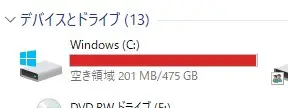
なんとなく「数GB程度は残ってるやろな」って感じでやってきたのですが、1GB切りはさすがにアカン!!
ということで、各種手段を使ってCドライブの容量を確保してみたので、今回はその手順を解説します。
ページ下部では、Windowsの10/11の標準機能を使って、定期削除を自動化する方法も解説しているので、「Cドライブの容量を心配したくない!」という人はあわせて参考にしてみてください。
Windows PCでディスククリーンアップする方法
ということでまずは、Windowsの標準機能「ディスククリーンアップ」を使って、不要なファイルをまとめて削除しちゃいます。
タスクバーのスタートメニュー、もしくは虫眼鏡アイコンをクリックして「ディスククリーンアップ」と検索し、表示されたディスククリーンアップの項目をクリック。
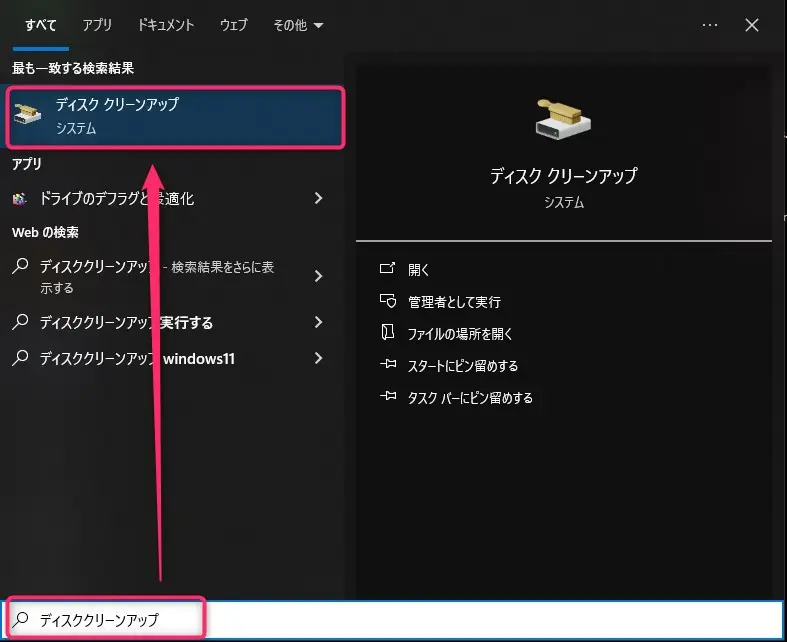
Cドライブ(Windowsが入ってるドライブ)を選択して、「OK」をクリック。
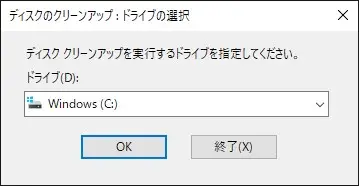
ディスククリーンアップウィンドウが立ち上がるので、「削除するファイル」の項目の中から任意のものを選びます。
基本的にはデフォルトのままで問題ありませんが、「ホントに削除しちゃって大丈夫なの?」と不安に感じる人もいると思うので、各項目について解説しておきましょう。
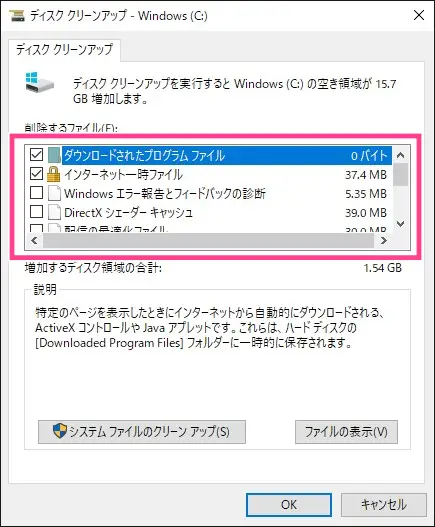
| ダウンロードされたプログラムファイル | 削除OK:問題なし |
|---|---|
| インターネット一時ファイル | 削除OK:むしろ定期的に削除すべき |
| Windowsエラー報告とフィードバックの診断 | 削除OK:一般ユーザーには不要 |
| DirectXシェーダーキャッシュ | 削除OK:削除後、初回起動が少し遅くなる場合があるが、その後自動で再生成されるので問題なし。 |
| 配信の最適化ファイル | 削除OK:なくても困ることなし。 |
| ごみ箱 | 削除OK:一度削除すると復元できないので、必要なファイルが残ってないか事前に確認してから! |
| 一時ファイル | 削除OK:むしろ定期的に削除すべき(アプリ実行中に削除すると不具合が出る可能性もあるので、すべてのアプリを閉じてから実行がベター) |
| 縮小表示(サムネイル) | 削除OK:削除するとフォルダを開いたときのサムネイルの表示が少しだけ遅くなることがあるが、すぐに再生成されるので無問題! |
| ユーザーファイル履歴 | 要確認:「ファイル履歴」機能を使ってないなら削除OK。使ってる場合はNG。 |
上記を参照して必要なものにチェックを入れ「OK」をクリックしたら、以下のウィンドウが表示されるので「ファイルの削除」をクリック!
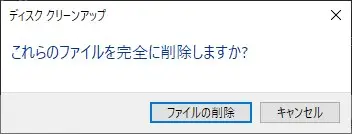
自動で削除が実行され、Cドライブに余裕ができました。
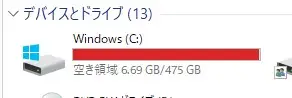
7GB近くの空き領域が生まれましたが、メインPCのメインドライブとしては、もっともっと余裕が欲しいところ。
ということで、続いてテンポラリファイル(Tempファイル)の削除もやっていきましょう。
テンポラリファイルの削除方法
テンポラリファイル(Tempファイル)とは、パソコンで一時的(=テンポラリ)に使われるファイルのことで、Windowsやアプリがなにか作業をするときに、一時的に保存しておくデータのことです。
たとえば、アプリのインストールや更新、画像や動画を一時的に加工したとき、WEBページを表示したときなどに作られています。
作業が終われば不要になるものがほとんどなんですが、アプリの不具合や異常終了などで、本来なら削除されるものがそのまま残ることが多いんです。
つまり、気付かないうちにゴミファイルがあなたのPCにどんどん溜まっていっているということ。
 電化ねこ
電化ねここれはもう定期的に削除しない手はない…
ということで、まずは「Win + R」キーを推して「ファイル名を指定して実行」を開き、「temp」と入力して「OK」ボタンをクリックしましょう。
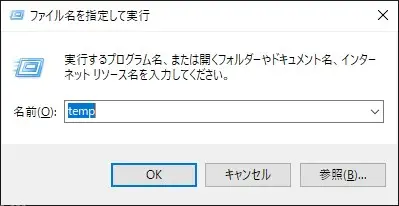
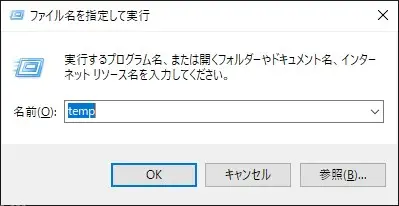
すると、エクスプローラーにわけのわからんファイルがズラリ。
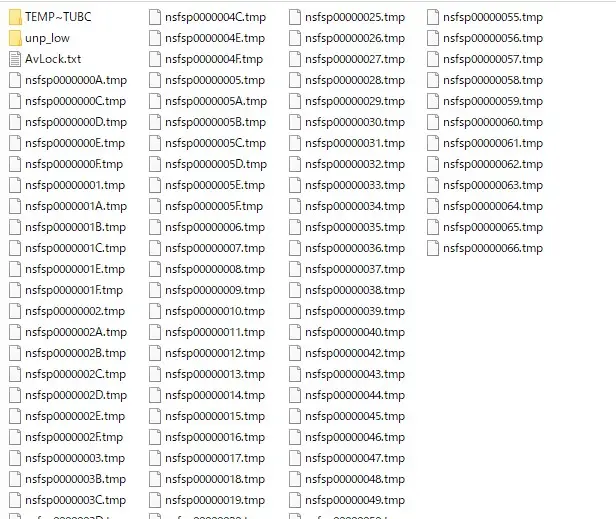
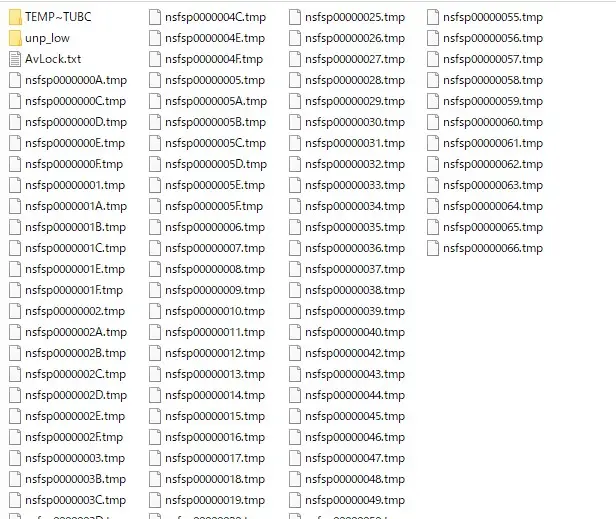
これらは基本的に全部削除してしまってOKですが、事前に以下の点をチェックしておきましょう。
私の場合は、Norton(セキュリティソフト)のファイルが削除できなかったので、これはスルー(”すべての項目にこれを実行する”にチェックを入れて、”スキップ”をクリック)しました。
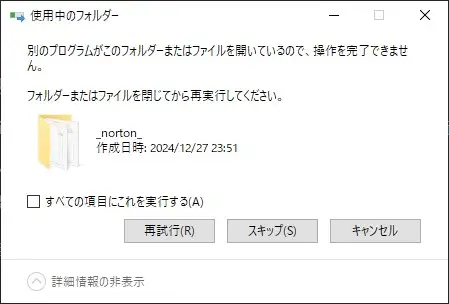
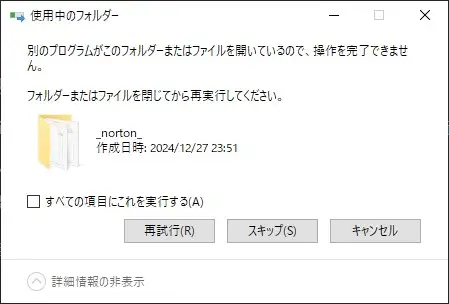
これにてテンポラリファイルの削除は完了。
まあ、上のディスククリーンアップである程度削除されているので、そこまで大きな効果があるわけではないですが、不要なゴミファイルがなくなると気分もスッキリ!
あとはこれらの作業を定期的に行えばいいわけですが、、



毎回手動でやるのはちょっと面倒だし、忘れちゃいそう…
と感じるのは、私だけじゃないはず。
ということで、ここからはこれらを自動&半自動化する方法について解説してきます。
バッチファイルでテンポラリファイルをワンクリック削除
バッチファイルとは、「 .bat 」という拡張子のついた簡易的な自動実行ファイルのことで、あらかじめ書いておいた処理をダブルクリックで一発実行できあす。
ではさっそく、テンポラリファイル削除用のバッチファイルを作ってみましょう!(簡単です)
デスクトップなどわかりやすい場所に、「メモ帳を新規作成」しましょう。
メモ帳の中に以下のコードをコピペで貼り付けましょう。
@echo off
echo 一時ファイルを削除中...
del /s /f /q %temp%*.* > nul
rd /s /q %temp%
mkdir %temp%
echo 完了しました!
pausetemp_clean.batとして保存します。(※拡張子を.batにするのをお忘れなく!)
「拡張子を変えるとファイルが使えなくなる可能性があります」的な注意書きがでますが、そのまま変更してしまってOK!
実行時は、右クリック →「管理者として実行」がベスト。(削除できる範囲が広がります)
するとコマンドプロンプトの黒い画面が開いて、自動で削除がはじまります。
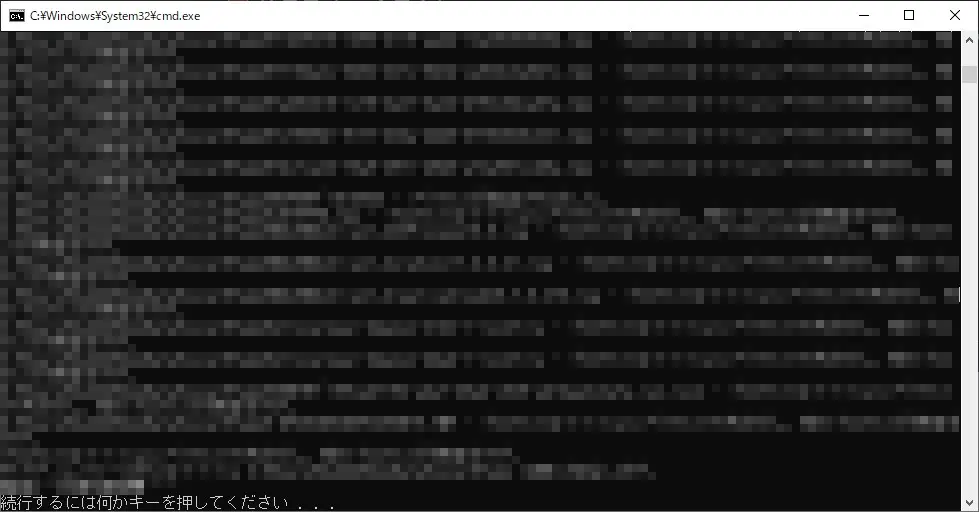
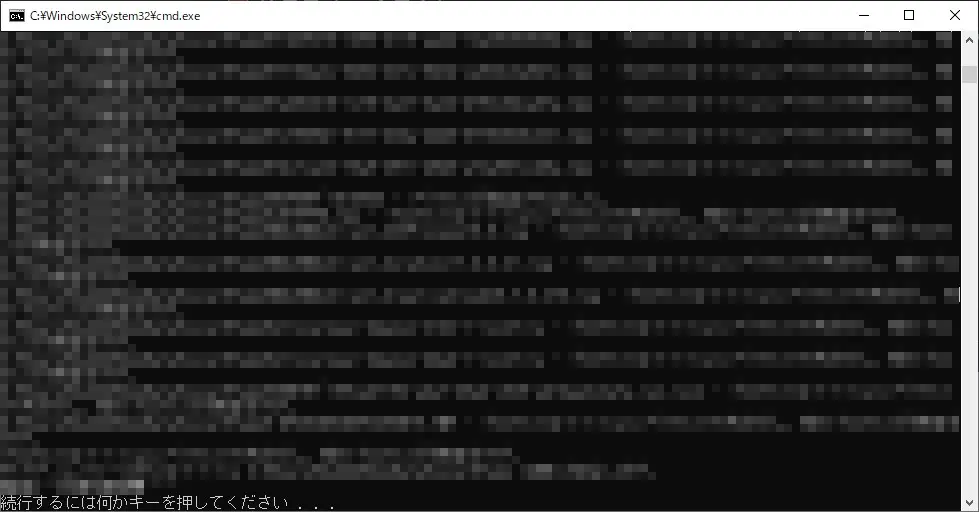
すぐに終わり、ウィンドウ下部に「続行するには何かキーを押してください…」と表示されるので、なんでもいいのでキーを押せばウィンドウが閉じて処理が完了となります。
毎回、Tempフォルダを開いて削除するのはひと手間ですけど、これなら簡単に削除できますよね!
ストレージセンサーで定期的に自動掃除
続いて、Windows10/11に搭載されている標準機能「ストレージセンサー」を使って、一時ファイルやごみ箱の中身を自動で削除する設定もやっておきましょう。
タスクバーのスタートメニューから「設定」を開きます。
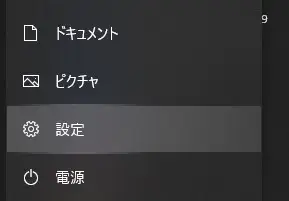
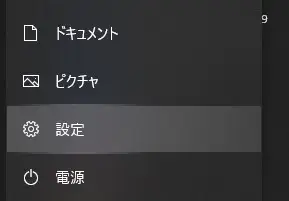
設定画面から「システム」を選択しましょう。
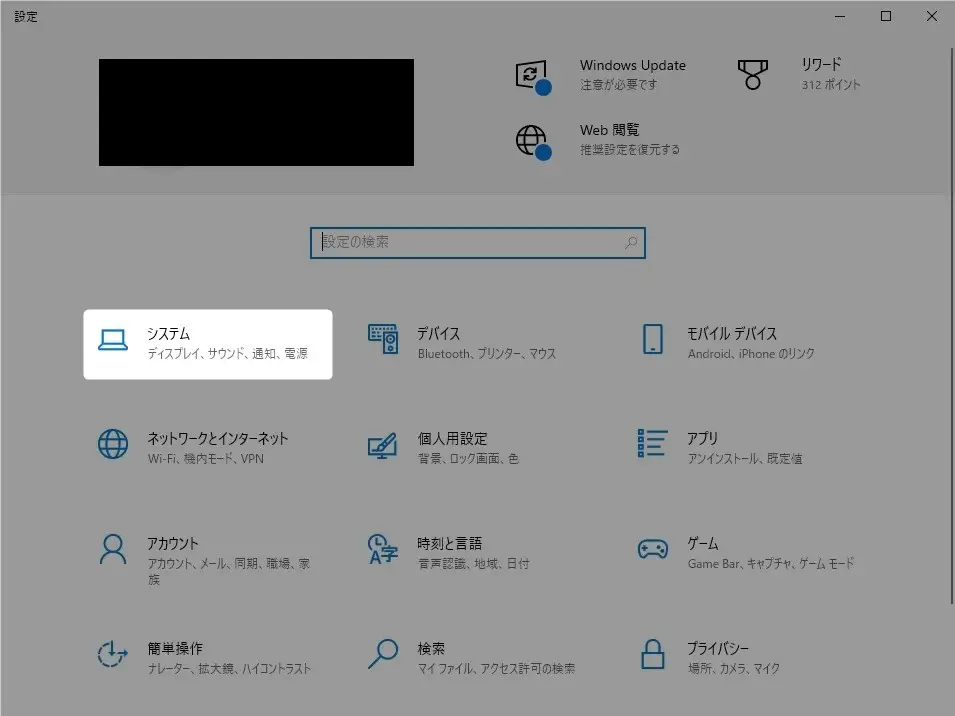
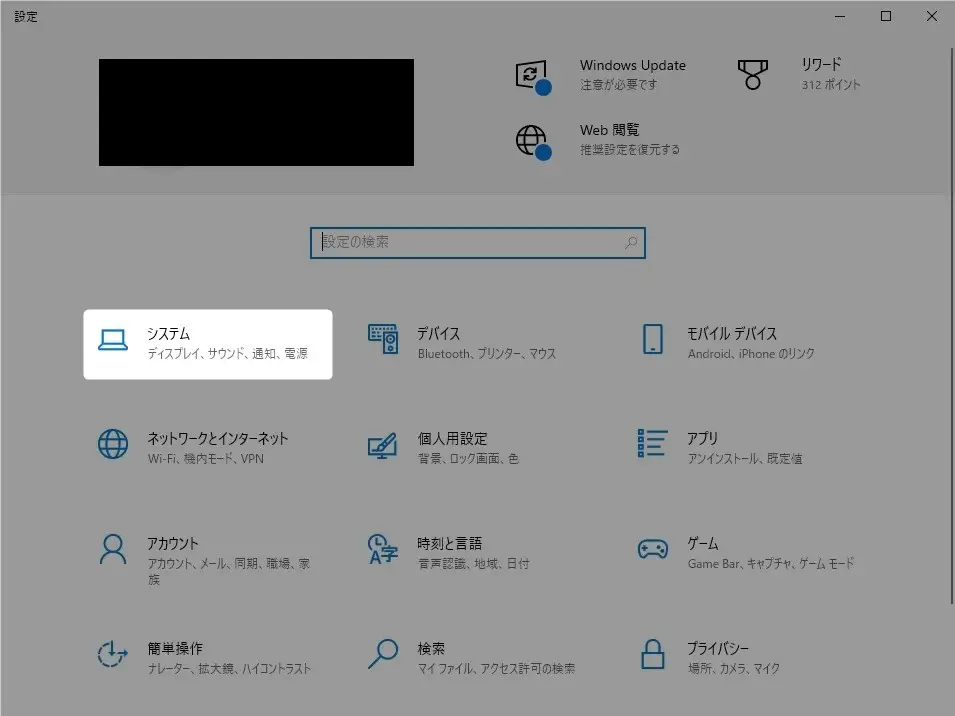
左メニューの「ストレージ」から、「ストレージセンサーを構成するか、今すぐ実行する」を選択しましょう。
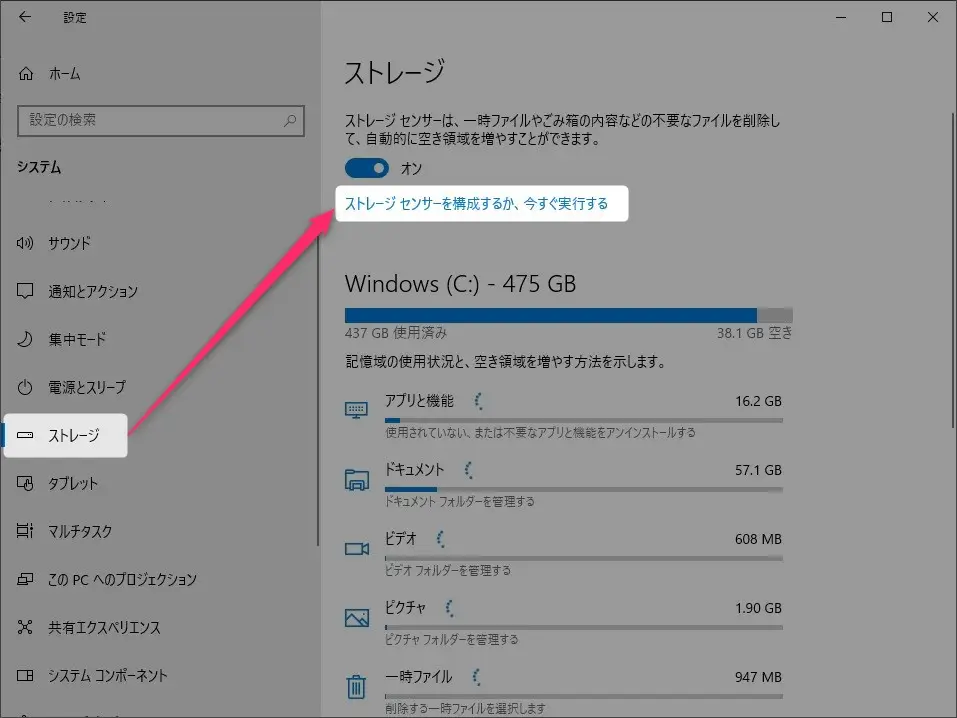
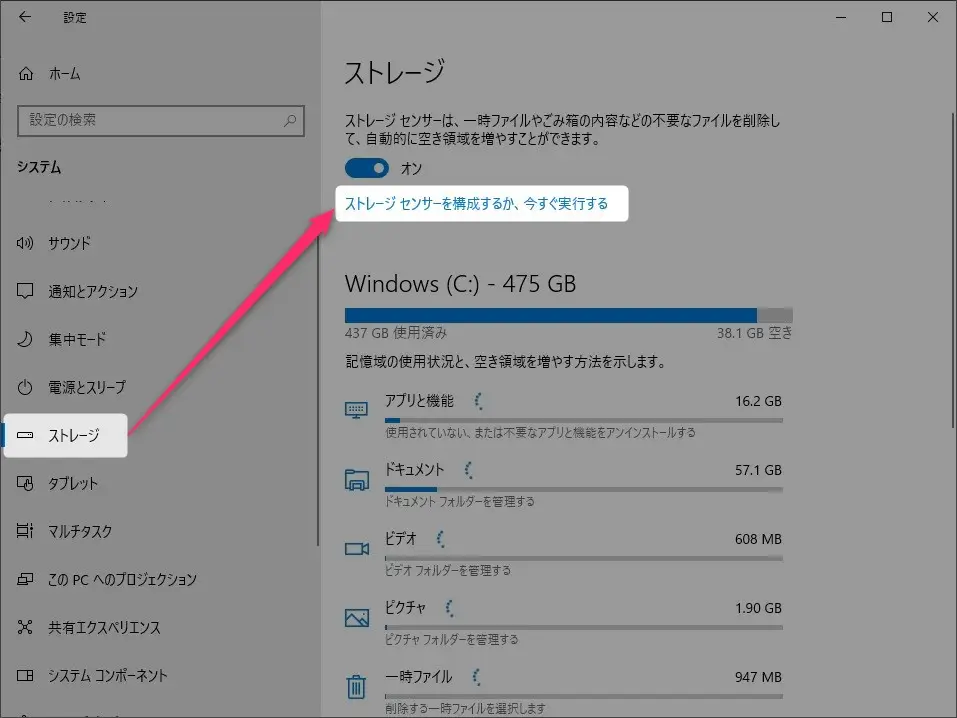
こちらがストレージセンサーの設定画面。
ハイライトの3つの項目を、それぞれ好みに応じて設定しましょう。(よくわからない場合は、画像とおなじ設定でOK!)
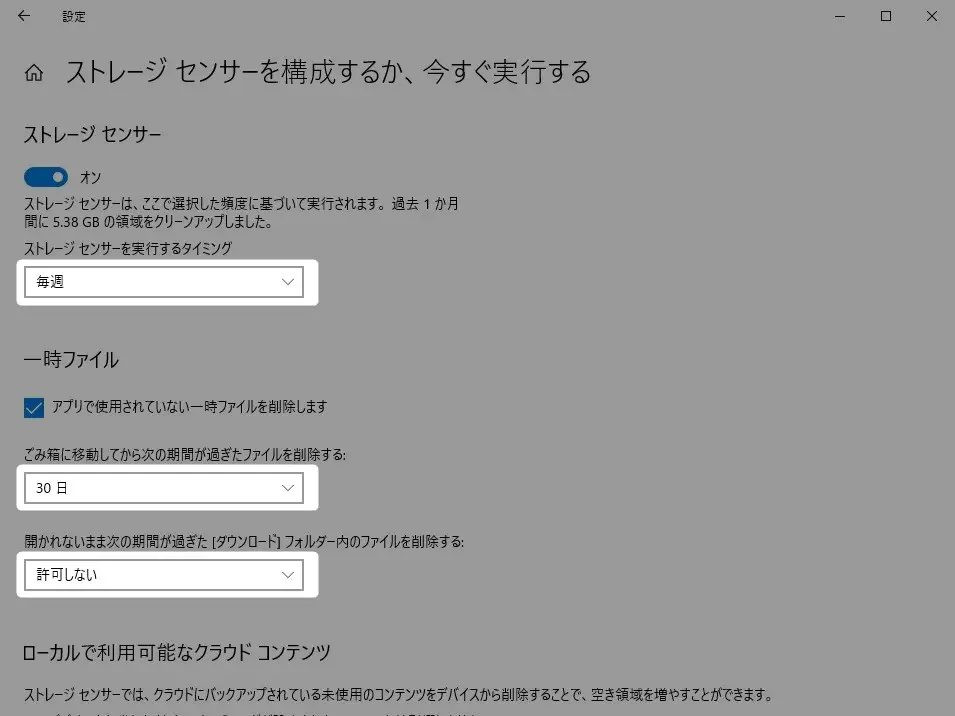
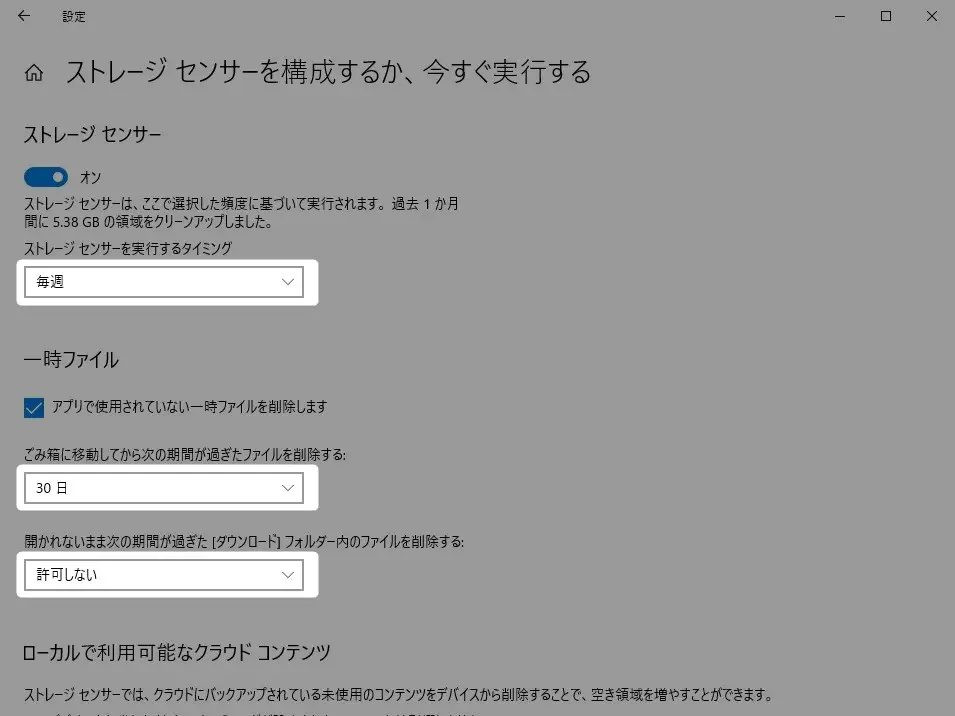
また、ストレージセンサー設定画面の最下部には、「今すぐクリーンアップ」というボタンもあり、これをクリックすることで即時にクリーンアップを実行することもできます。


これで、Cドライブの大掃除はすべて完了!
201MBしかなかった領域を、38.7GBにまで広げることに成功しました。これくらいあれば安心してPCが使えますな!


まとめ
Windows PCで、OSが入っているCドライブのディスククリーンアップと、不必要なテンポラリファイル(Tempファイル)の削除、そしてそれらを自動&半自動化する方法を解説しました。



Cドライブがキツキツだけど、どのファイルを削除すればいいのかわからない…
という人は、ぜひお試しあれ!













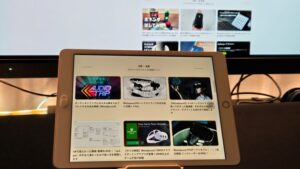











コメント